VNC使用说明
VNC的使用手册(TightVNC)

VNC的使用手册(TightVNC)介绍本章主要介绍VNC的使用,包括:创建新的VNC连接、创建VNC连接快捷方式、使用VNC传输文件、全屏显示VNC连接界面和退出全屏,显示和隐藏VNC连接界面的工具栏。
使用VNC软件连接到其他主机,必须保证目标主机同样安装了VNC软件且本机与目标主机的网路通讯正常。
打开VNC软件1.点击“开始“;2.点击’所有程序(P)”;3.点击“TightVNC”;4.点击“TightVNC Viewer”,打开VNC软件;使用VNC连接目标主机1.在方框内输入目标主机的IP地址,点击按钮可以查看到本机通过VNC成功连接过的主机记录;2.点击“Connect”;3.在方框内输入VNC登录密码;4.点击“OK”;创建新的VNC连接1.鼠标右键点击VNC连接界面顶部蓝色部分,在弹出的菜单中鼠标左键点击“Newconnection”或在VNC连接界面点击图标,新建一个VNC连接;2.在方框内输入目标主机的IP地址;3.点击“Connect”;4.在方框内输入VNC登录密码;5.点击“OK”;创建VNC连接快捷方式1.鼠标右键点击VNC连接界面顶部蓝色部分,在弹出的菜单中鼠标左键点击“Savesession to a vnc file”或在VNC连接界面点击图标,将本次连接保存为一个VNC格式的文件;2.点击图标,在下拉菜单中选择VNC文件的存储位置;3.在方框内输入VNC文件的保存文件名,保存文件名最好为一个主机名或IP地址;4.点击“保存(S)”;1.鼠标右键点击VNC连接界面顶部蓝色部分,在弹出的菜单中鼠标左键点击“Transfer files”或在VNC连接界面点击图标;2.在左侧方框内,鼠标左键选中需要向目标主机传输的文件;3.点击图标;4.在弹出的窗体中点击“是(Y)”,确定要将文件传输到目标主机;5.点击图标,返回上一级文件目录;6.点击“Remove”删除选中的文件;1.鼠标右键点击VNC连接界面顶部蓝色部分,在弹出的菜单中鼠标左键点击“Transfer files”或在VNC连接界面点击图标;2.在右侧方框内,鼠标左键选中需要向本机传输的文件;3.点击图标;4.在弹出的窗体中点击“是(Y)”,确定要将目标主机内的文件传输到本机;5.点击图标,返回上一级文件目录;6.点击“Remove”删除选中的文件;VNC连接界面全屏显示和退出全屏显示1.在非全屏显示时鼠标右键点击VNC连接界面顶部蓝色部分,在弹出的菜单中鼠标左键点击“Full screen”或在VNC连接界面点击图标,VNC连接界面将会全屏显示;2.在VNC连接界面为全屏显示时,同时按住键盘上的“Ctrl+Alt+Shift+F”键,退出全屏显示;隐藏和显示VNC界面的工具栏1.在VNC界面有工具栏显示的情况下,鼠标右键点击VNC连接界面顶部蓝色部分,在弹出的菜单中鼠标左键点击“Showtoolbar”,将“Show toolbar”前端的“√”去掉或同时按住键盘上的“Ctrl+Alt+Shift+T”键,VNC界面的工具栏即会隐藏;2.在VNC界面工具栏隐藏的情况下,鼠标右键点击VNC连接界面顶部蓝色部分,在弹出的菜单中鼠标左键点击“Show toolbar”或同时按住键盘上的“Ctrl+Alt+Shift+T”键,VNC界面的工具栏即会显示;注重合作尊重对手强调互补不言取代结束。
VNC的使用教程

VNC的使用教程1.安装VNC软件首先,您需要在要远程控制的计算机上安装VNC软件。
目前有许多不同的VNC软件可供选择,如RealVNC、TightVNC和UltraVNC等。
您可以根据自己的需求选择相应的软件,并按照软件提供商的指示进行安装。
2.配置VNC服务器安装完成后,需要进行VNC服务器的配置。
在大多数VNC软件中,您需要启动VNC服务器,并进行一些基本设置,如选择要共享的屏幕和设置访问密码等。
确保您选择的屏幕是当前用户正在使用的屏幕。
3.配置网络和防火墙为了能够通过互联网或局域网远程访问计算机,您需要确保网络和防火墙设置是正确的。
如果您连接到互联网,则需要配置路由器以允许VNC 流量通过。
如果您在局域网中,确保您的计算机和要远程访问的计算机在同一个子网中。
如果您的计算机上有防火墙软件,您需要在防火墙中允许VNC流量通过。
为了确保安全,建议您只允许来自特定IP地址的连接。
4.连接到VNC服务器完成以上设置后,您现在可以从另一台计算机上的VNC客户端连接到VNC服务器了。
在VNC客户端中,您需要输入VNC服务器的IP地址和端口号(默认端口号为5900)来建立连接。
如果设置了访问密码,还需要输入密码进行验证。
5.远程控制计算机一旦连接成功,您将能够远程控制计算机。
VNC客户端通常提供与在本地计算机上使用相同的功能,如鼠标和键盘控制、文件传输、剪贴板共享等。
您可以像使用本地计算机一样在远程计算机上执行各种操作,如打开应用程序、浏览文件等。
6.配置高级功能许多VNC软件还提供一些高级功能,可以根据需要进行配置。
例如,您可以调整图像质量和分辨率,以提高远程控制的效果。
您还可以配置共享桌面的权限,选择是否允许其他用户远程访问计算机。
7.断开连接和关闭VNC服务器完成远程控制后,您可以选择断开与VNC服务器的连接。
有些VNC软件提供一个“断开连接”按钮,而其他软件需要您直接关闭VNC客户端来断开连接。
远程桌面控制软件VNC使用方法
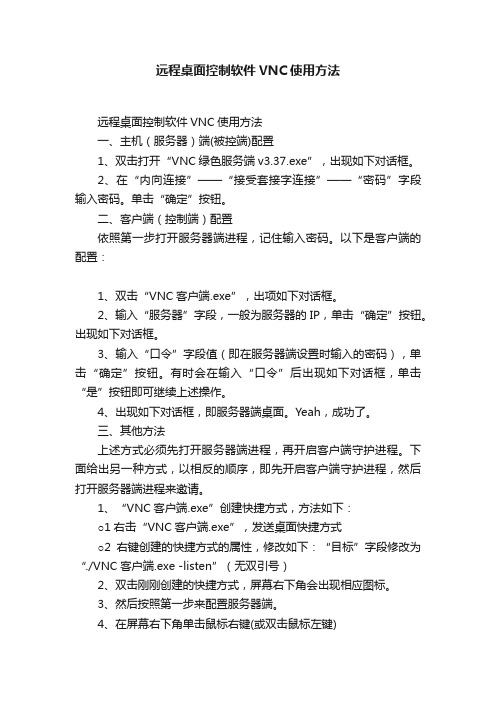
远程桌面控制软件VNC使用方法远程桌面控制软件VNC使用方法一、主机(服务器)端(被控端)配置1、双击打开“VNC绿色服务端v3.37.exe”,出现如下对话框。
2、在“内向连接”——“接受套接字连接”——“密码”字段输入密码。
单击“确定”按钮。
二、客户端(控制端)配置依照第一步打开服务器端进程,记住输入密码。
以下是客户端的配置:1、双击“VNC客户端.exe”,出项如下对话框。
2、输入“服务器”字段,一般为服务器的IP,单击“确定”按钮。
出现如下对话框。
3、输入“口令”字段值(即在服务器端设置时输入的密码),单击“确定”按钮。
有时会在输入“口令”后出现如下对话框,单击“是”按钮即可继续上述操作。
4、出现如下对话框,即服务器端桌面。
Yeah,成功了。
三、其他方法上述方式必须先打开服务器端进程,再开启客户端守护进程。
下面给出另一种方式,以相反的顺序,即先开启客户端守护进程,然后打开服务器端进程来邀请。
1、“VNC客户端.exe”创建快捷方式,方法如下:○1右击“VNC客户端.exe”,发送桌面快捷方式○2右键创建的快捷方式的属性,修改如下:“目标”字段修改为“./VNC客户端.exe -listen”(无双引号)2、双击刚刚创建的快捷方式,屏幕右下角会出现相应图标。
3、然后按照第一步来配置服务器端。
4、在屏幕右下角单击鼠标右键(或双击鼠标左键)4、选择“添加新客户端(N),,,”命令,输入客户端所在计算机的IP地址,然后单击“确定”按钮。
5、此时,客户端所在计算机会打开相应的服务期短的桌面。
四、备注本软件只是实现远程桌面控制,不能实现远程登录。
经本人测试,这两个程序可使用于两台XP机(一台服务端,一台客户端);也适用于一台XP,一台Win7。
vnc使用教程
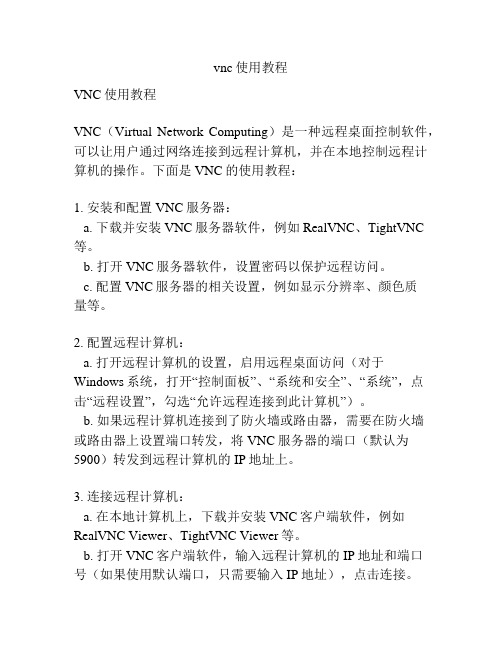
vnc使用教程VNC使用教程VNC(Virtual Network Computing)是一种远程桌面控制软件,可以让用户通过网络连接到远程计算机,并在本地控制远程计算机的操作。
下面是VNC的使用教程:1. 安装和配置VNC服务器:a. 下载并安装VNC服务器软件,例如RealVNC、TightVNC 等。
b. 打开VNC服务器软件,设置密码以保护远程访问。
c. 配置VNC服务器的相关设置,例如显示分辨率、颜色质量等。
2. 配置远程计算机:a. 打开远程计算机的设置,启用远程桌面访问(对于Windows系统,打开“控制面板”、“系统和安全”、“系统”,点击“远程设置”,勾选“允许远程连接到此计算机”)。
b. 如果远程计算机连接到了防火墙或路由器,需要在防火墙或路由器上设置端口转发,将VNC服务器的端口(默认为5900)转发到远程计算机的IP地址上。
3. 连接远程计算机:a. 在本地计算机上,下载并安装VNC客户端软件,例如RealVNC Viewer、TightVNC Viewer等。
b. 打开VNC客户端软件,输入远程计算机的IP地址和端口号(如果使用默认端口,只需要输入IP地址),点击连接。
c. 输入之前设置的密码,点击登录。
d. 等待连接成功,就可以在本地控制远程计算机的操作了。
4. 设置其他高级选项(可选):a. VNC客户端可以设置本地和远程计算机之间的文件传输。
b. VNC客户端还可以设置共享剪贴板,实现本地和远程计算机之间的文本和文件复制粘贴功能。
c. VNC客户端可以设置屏幕截图、录制和播放远程计算机的操作过程。
总结:VNC是一种方便实用的远程桌面控制软件,在安装和配置VNC服务器、配置远程计算机、连接远程计算机和设置其他高级选项等步骤后,就可以实现本地控制远程计算机的操作。
请按照以上步骤进行操作,希望本教程对您有所帮助。
VNC使用说明范文

VNC使用说明范文1.VNC的工作原理VNC工作原理很简单,它由两部分组成:VNC服务器和VNC客户端。
VNC服务器运行在要访问的远程计算机上,而VNC客户端运行在本地计算机上。
当客户端连接到服务器时,服务器将远程计算机的屏幕图像传输给客户端,客户端则将用户输入发送到服务器,实现远程控制。
2.VNC的安装和配置首先,需要在远程计算机上安装VNC服务器。
常用的VNC服务器有RealVNC、TightVNC和UltraVNC等,根据系统和需求选择合适的版本,并按照安装向导进行安装。
安装完成后,需要进行服务器的配置。
配置包括设置服务器的密码、选择要共享的屏幕等。
可以根据具体软件的文档进行配置。
3.本地计算机上的VNC客户端在本地计算机上安装VNC客户端软件。
VNC客户端与服务器相匹配,一般使用相同的软件。
安装完成后,可以打开VNC客户端。
4.连接到远程计算机打开VNC客户端后,需要输入远程计算机的IP地址或主机名。
如果是在局域网内连接,可以直接输入远程计算机的IP地址。
如果是在互联网上连接,则需要输入远程计算机的公共IP地址或域名。
连接后,会要求输入密码。
输入正确的密码后,客户端将会显示远程计算机的屏幕图像。
5.操作远程计算机6.其他功能和设置VNC还提供了一些其他的功能和设置,以增强用户体验。
比如,可以设置屏幕分辨率、颜色深度、音频传输等。
另外,VNC还支持文件传输功能,可以在本地计算机和远程计算机之间传输文件。
7.VNC的安全性由于VNC连接是通过网络进行的,安全性是一个重要的考量因素。
为了保护远程计算机和数据的安全,建议采取以下措施:-使用复杂密码,并定期更改密码;-只允许来自可信IP地址的连接;-在防火墙上设置规则,只允许特定端口的访问;-在公共网络中使用VPN等加密方式建立连接。
8.常见问题和故障排除在使用VNC时,可能会遇到一些问题。
常见问题包括无法连接到远程计算机、连接过程中断、显示延迟等。
vnc使用教程
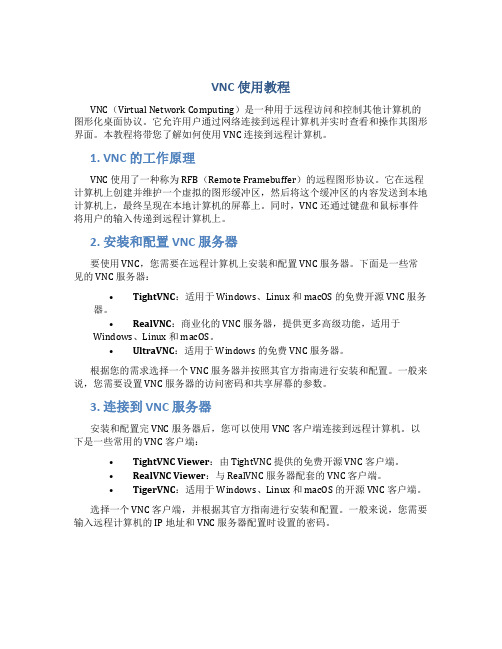
VNC 使用教程VNC(Virtual Network Computing)是一种用于远程访问和控制其他计算机的图形化桌面协议。
它允许用户通过网络连接到远程计算机并实时查看和操作其图形界面。
本教程将带您了解如何使用 VNC 连接到远程计算机。
1. VNC 的工作原理VNC 使用了一种称为 RFB(Remote Framebuffer)的远程图形协议。
它在远程计算机上创建并维护一个虚拟的图形缓冲区,然后将这个缓冲区的内容发送到本地计算机上,最终呈现在本地计算机的屏幕上。
同时,VNC 还通过键盘和鼠标事件将用户的输入传递到远程计算机上。
2. 安装和配置 VNC 服务器要使用 VNC,您需要在远程计算机上安装和配置 VNC 服务器。
下面是一些常见的 VNC 服务器:•TightVNC:适用于 Windows、Linux 和 macOS 的免费开源 VNC 服务器。
•RealVNC:商业化的 VNC 服务器,提供更多高级功能,适用于Windows、Linux 和 macOS。
•UltraVNC:适用于 Windows 的免费 VNC 服务器。
根据您的需求选择一个 VNC 服务器并按照其官方指南进行安装和配置。
一般来说,您需要设置 VNC 服务器的访问密码和共享屏幕的参数。
3. 连接到 VNC 服务器安装和配置完 VNC 服务器后,您可以使用 VNC 客户端连接到远程计算机。
以下是一些常用的 VNC 客户端:•TightVNC Viewer:由 TightVNC 提供的免费开源 VNC 客户端。
•RealVNC Viewer:与 RealVNC 服务器配套的 VNC 客户端。
•TigerVNC:适用于 Windows、Linux 和 macOS 的开源 VNC 客户端。
选择一个 VNC 客户端,并根据其官方指南进行安装和配置。
一般来说,您需要输入远程计算机的 IP 地址和 VNC 服务器配置时设置的密码。
VNC的几种使用模式

VNC的几种使用模式1.远程协助:这是VNC最常见的使用模式之一、用户可以通过VNC连接到远程计算机,远程协助其他用户或技术支持团队来解决问题。
在这种模式下,远程用户可以看到和控制远程计算机的桌面,就像坐在远程计算机前一样。
远程协助适用于跨地域、跨国界或远距离的技术支持场景,方便快捷。
2.远程访问:VNC也可以用于远程访问本地计算机。
用户可以在家或办公室外的任何地方通过VNC连接到家庭计算机或公司计算机,访问本地文件、程序和资源。
这种模式适用于需要远程办公、访问个人文件或控制家庭娱乐系统的情况。
用户可以使用任何设备(如笔记本电脑、智能手机或平板电脑)连接到本地计算机,并在远程进行操作。
3.远程监控:VNC还可以用于远程监控设备。
例如,工厂可以使用VNC将生产线上的设备连接到控制中心,从而实时监控设备的状态和生产情况。
这种模式可以提高设备的安全性和生产效率,并与操作人员远程进行通信和控制。
此外,家庭用户也可以使用VNC监控摄像头,以确保家中的安全。
4.服务器管理:VNC可以作为服务器管理工具使用。
系统管理员可以使用VNC远程连接到服务器,进行配置、监控和故障排除。
这对于分布式服务器的管理非常有用,可以节省管理员的时间和精力。
管理员可以通过VNC连接到多台服务器,并一次操作多个服务器,简化管理流程。
5.虚拟机管理:VNC也可以用于虚拟机管理。
虚拟机是在物理服务器上模拟的一台独立计算机,用户可以通过VNC连接到虚拟机,进行操作和管理。
这对于需要同时操作多台虚拟机的云计算服务提供商和用户非常有用。
用户可以通过VNC连接到虚拟机,安装操作系统、配置网络和管理应用程序。
总结起来,VNC有多种使用模式,适用于远程协助、远程访问、远程监控、服务器管理和虚拟机管理等不同场景和需求。
VNC提供了一种方便快捷远程控制计算机的方式,使用户能够远程访问和操作计算机,提高工作效率和系统性能。
vnc 用法

vnc 用法
VNC的使用方法包括以下步骤:
1、在客户机端桌面空白处单击鼠标右键,选“新建→快捷方式”,先按“浏览”按钮,以选中“vncviewer.exe”文件,再在其后加一个空格,添上“–listen”使命令行变成如“D:\vncviewer.exe -listen”的格式后按提示建立完此快捷方式。
2、双击所建立好的快捷方式后,则会在此客户机端任务栏右侧出现一个VNC托盘,这表明其已处于“监听”模式下。
3、当所有需要连接的工作站端均已处于“监听”状态下后,再转到服务器端计算机上,在其VNC托盘处单击右键,选“Add New Client”(增加新客户)项,输入客户端的IP地址再按“OK”按钮即可连接成功!并按同样的方法连接好所有工作即可。
- 1、下载文档前请自行甄别文档内容的完整性,平台不提供额外的编辑、内容补充、找答案等附加服务。
- 2、"仅部分预览"的文档,不可在线预览部分如存在完整性等问题,可反馈申请退款(可完整预览的文档不适用该条件!)。
- 3、如文档侵犯您的权益,请联系客服反馈,我们会尽快为您处理(人工客服工作时间:9:00-18:30)。
VNC使用说明
VNC使用说明
VNC使用说明
VNC软件使用起来就如同媒资一样,有服务端和客户端。
需在服务端开启服务后,客户端才能使用。
简单来说就是被控机开启VNC Server服务,主控机使用VNC Viewer监控被控机。
一、安装与配置
1.安装VNC
在被控机与主控机分别安装VNC软件(目前最高版本VNC Enterprise Edition 4.6.1)。
安装时一路选择默认即可,安装过程中需输入SN:8KNFU-MZZHE-WA449-2SLLH-48Q7A。
安装后,会自动弹出VNC Server窗口,点击close 关闭,软件安装完成。
64位操作系统安装后需要重启。
2.被控机配置
在被控机上,点击开始-》所有程序-》RealVNC-》VNC Server,点击Option。
主控机无需此设置
在Authentication中选择“VNC password”。
点击Configure。
输入被控机的“控制密码”,如123。
若密码不符合复杂度要求,点击“是”,强制使用弱密码。
点击确定,VNC配置完成。
最后关闭被控机器的防火墙,完成被控机配置。
二、使用方法
1.被控机开启VNC Server服务
使用时,被控机需开启VNC Server服务。
点击开始-》所有程序-》RealVNC-》VNC Server,会弹出VNC Server 窗口,点击“Close”即可。
VNC Server会出现在任务栏右下角。
2.主控机使用VNC Viewer监控
点击开始-》所有程序-》RealVNC-》VNC Viewer,会弹出VNC Viewer窗口。
输入被控机IP地址,点击Connect。
如果网络畅通,则会弹出“授权密码”窗口,输入被控机控制密码,如之前配置的123。
点击ok。
如密码正确,则显示被控机画面。
且被控机右下角系统托盘的VNC图标变为黑色。
3.使用技巧
监控时VNC Viewer会如实显示被控机的画面,因此可能会出现被控机分辨率高于主控机分辨率的情况,这样就需要拖动VNC Viewer的横向和纵向拖动条才能看全被控画面。
可以调整VNC Viewer的画面显示比例,缩小被控机画面。
点击配置按钮“Options”,勾选“Scale to windows size”。
确定后,即可缩放VNC Viewer窗口。
监控时,被控机可能处于登陆界面或锁定状态,提示需要通过按下“CTRL+ALT+DELETE”才能解锁。
此时在键盘上按下“CTRL+ALT+DELETE”会同时在主控机上起作用。
可以点击“Send CTRL+ALT+DELETE”解锁被控机。
